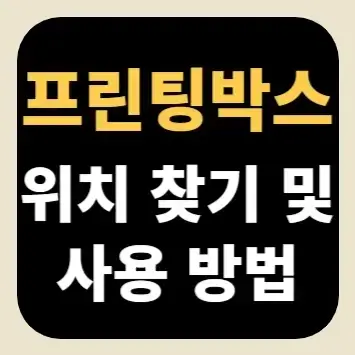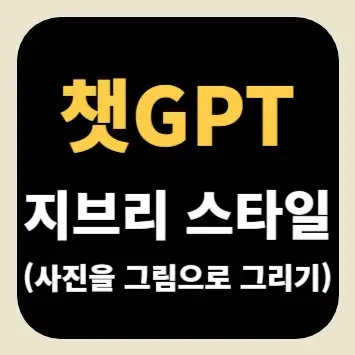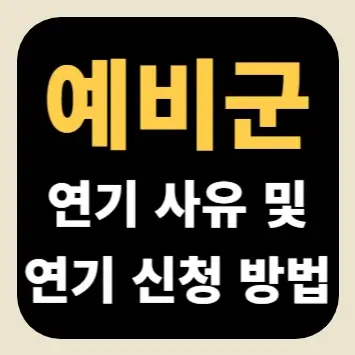스마트폰 또는 PC 그리고 사진이나 문서 파일만 있으면 가까운 편의점 등의 프린팅박스 키오스크에서 간편하게 사진 인화와 문서 인쇄를 할 수 있습니다. 프린팅박스 위치 찾기 및 사용 방법을 통해 어디서 어떻게 얼마를 내고 이용할 수 있는지 알려드리도록 하겠습니다.
프린팅박스란?
프린팅박스는 스마트폰이나 컴퓨터를 사용해서 사진 및 문서 파일을 업로드하고, 전국 편의점이나 영화관, 서점, 대형 마트 등에 설치되어 있는 무인 키오스크에서 인쇄 코드를 입력 후 결제해서 사진 인화 또는 문서 출력을 할 수 있는 셀프 프린팅 서비스입니다.
프린트가 많이 대중화된 것은 사실이지만, 집에서 오랜 기간 프린트를 사용하지 않으면 잉크가 마르거나 제대로 작동하지 않는 경우가 많습니다. 또한 사진의 경우에는 특수한 용지를 사용해야 하기 때문에 집에서는 전용 프린트를 사용하지 않으면 인화가 불가능합니다.
이럴 때는 전국 여러 곳에 설치되어 있는 프린팅박스 키오스크를 이용하면 빠르고 간편하게 사진이나 문서를 출력할 수 있습니다
이번 글에서는 프린팅박스 위치 찾기 방법과 문서 및 사진 프린트 이용 가격, 프린팅박스 사용 방법까지 상세하게 설명해 드리도록 하겠습니다.
프린팅박스 위치 찾기
프린팅박스는 편의점이나 서점, 아트박스 등 다양한 매장에 위치하고 있으며, 전국 1,260여 개 매장에 위치하고 있습니다.
설치 대 수만 보더라도 정말 많이 있지만, 집이나 사무실 등 모든 매장에 있는 것은 아니기 때문에 미리 위치를 찾아보고 방문하면 프린팅박스를 쉽게 이용할 수 있습니다.
프린팅박스 위치를 찾는 방법은 매우 간단합니다.
위 링크(⬆️) “프린팅박스 위치 바로가기” 페이지에 접속한 다음 “내 근처 기기 찾기” 버튼만 누르면 쉽게 찾을 수 있습니다.
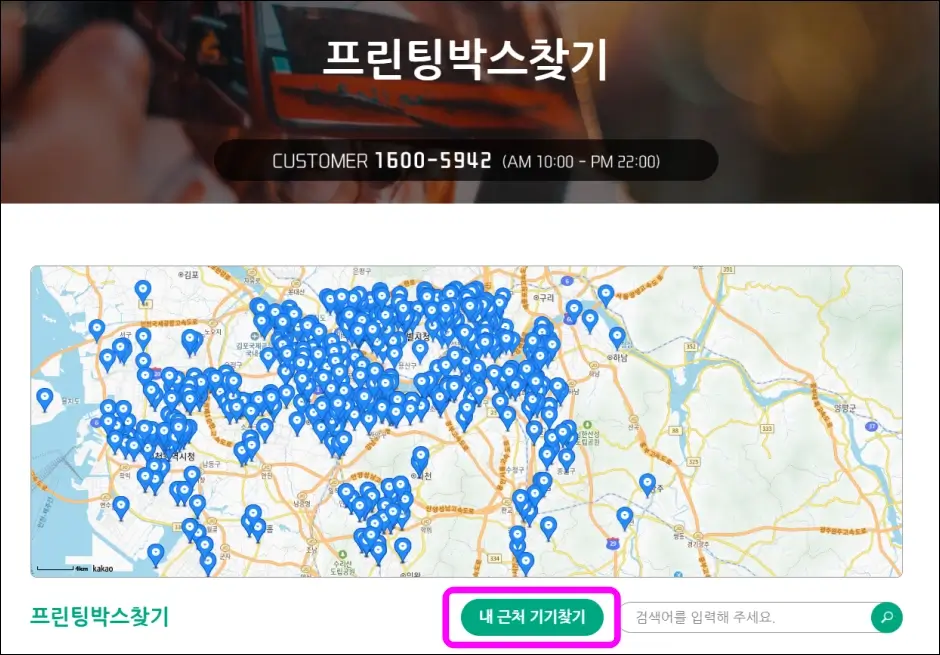
위치는 지도 위에서 바로 표시되기 때문에 표시된 매장에서 사진 또는 문서 출력 서비스를 이용할 수 있는지 확인할 수 있습니다.
또한, ‘검색어를 입력해 주세요.’ 입력 칸에 주소지 읍·면·동(또는 도로명주소)을 입력하면 찾고 싶은 주소지 근처의 프린팅박스를 찾을 수 있습니다.
주의해야 할 점은 각 매장별로 사진 프린트만 운영하거나 문서 프린트만 운영하는 경우 그리고 사진이나 문서 프린트를 점검 때문에 이용할 수 없는 경우도 있습니다.
이런 경우에는 프린팅박스 찾기 페이지에서 “사진 점검” 또는 “문서 점검”으로 표시되어 있으며, 이용할 수 있는 서비스만 명확하게 표시되어 있습니다.
프린트 이용 가격
프린팅박스는 비용을 내고 사진과 문서 프린트 서비스를 이용할 수 있는데, 사이즈와 종류에 따라서 1장당 이용 가격을 지불해야 합니다.
프린팅박스를 이용하기 전에 사진인화와 문서 출력은 얼마의 비용을 내야 하는지 각각 아래 표로 정리해 놓았습니다.
프린팅박스에서는 일반 작은 사진과 증명 및 여권 사진, 포토 카드 그리고 A2, A3, A4 용지 크기의 다양한 종류의 사진을 인화할 수 있으며, 사진 종류에 따라 아래와 같은 이용 가격을 지불해야 합니다.
| 구분 | 사이즈 | 종류 | 이용 가격 |
|---|---|---|---|
| 일반 사진 | 4×6 사이즈(10cm × 15cm) | 일반 사진, 2분할 사진, 4분할 사진 | 1장당 1,000원 |
| 6×8사이즈(15cm × 20cm) | 1장당 2,000원 | ||
| 증명·여권 사진 | 3.5cm × 4.5cm | 여권·주민등록 사진 | 6장당 2,000원 |
| 3cm × 4m | 반명함 사진 | 8장당 2,000원 | |
| 2.5cm × 3m | – | 10장당 2,000원 | |
| 포토 카드 | 5.4cm x 8.6cm | – | 1장당 3,000원 |
| A2-A4 사진 | 42cm x 59.4cm | A2 | 1장당 15,000원 |
| 29.7cm x 42cm | A3 | 1장당 10,000원 | |
| 21cm x 29.7cm | A4 | 1장당 4,000원 |
프린팅박스에서는 A4 용지만 문서 출력 서비스를 이용할 수 있으며, 흑백과 컬러 2가지 옵션을 선택할 수 있습니다. 문서 출력 이용 가격은 다음과 같습니다.
| 구분 | 컬러 문서 출력 | 흑백 문서 출력 |
|---|---|---|
| 사이즈 | 21cm x 29.7cm | |
| 종류 | A4 용지 | |
| 이용 가격 | 1장당 300원 | 1장당 100원 |
컬러 인쇄의 경우에는 1장당 300원으로 다소 비싼 가격이지만 가까운 편의점이나 매장에 방문해서 인쇄할 수 있기 때문에 집에 프린트가 없을 때는 가장 최고의 대안책이라고 볼 수 있습니다.
물론 사진 인화의 경우에는 다양한 사이즈를 사진을 보다 저렴하게 출력할 수 있다는 장점을 가지고 있습니다. 특히 주민등록증·운전면허증이나 여권 사진을 사진관이나 즉석 사진을 이용하는 것보다 훨씬 저렴합니다.
스마트폰의 카메라 해상도가 워낙 좋아졌기 때문에 스마트폰으로 촬영하고 프린팅박스에서 인화하면 비용을 줄일 수 있습니다.
스마트폰으로 사진을 촬영한 다음 사진 크기 줄이기(증명사진, 여권사진) 페이지에서 사진 크기를 여권 사진이나 신분증(주민등록증, 운전면허증), 반명함 사이즈로 줄인 다음 인화할 수 있습니다.
프린팅박스 사용 방법
프린팅박스에서는 사진이나 문서 출력을 이용할 수 있는데, 사용 방법이 일반적인 프린트를 이용하는 것과 좀 다르기 때문에 미리 사용 방법을 알아 두는 것이 좋습니다.
프린팅박스 사용 절차는 사진(문서) 업로드 ▶ 코드 입력 ▶ 출력(인화) 단계로 진행하며, 각 단계마다 어떻게 진행해야 하는지 설명해 드리도록 하겠습니다.
사진 및 문서 업로드
1. 사진 및 문서 업로드를 하기 위해서는 스마트폰이나 컴퓨터에서 프린팅박스(Printing Box) 홈페이지에 접속해야 합니다.
2. 좌측 상단에 줄 2개 아이콘(=)을 누르고, “출력 서비스” 메뉴를 누른 다음 프린트 유형(사진인화, 문서출력, 포토카드, A2-A4) 버튼을 누릅니다.
3. 로그인 창이 열리면, 회원가입 후 로그인하거나 “비회원 이용” 버튼을 눌러서 휴대전화 번호만 입력해서 로그인해도 괜찮습니다.
4. 비회원의 경우에는 휴대전화 번호를 입력하고, “파일 올리기” 버튼을 누릅니다.
5. 사진 사이즈, 종류 등의 옵션을 선택하고, “나의 취향코드 서비스 이용하기” 버튼을 누릅니다.
6. “파일 찾기” 버튼을 누른 다음 인화할 사진 또는 출력할 문서를 업로드하고, “등록” 버튼을 누릅니다.
7. “편집하기” 버튼을 누른 다음 여백이 발생하지 않도록 조정하고, “등록” 버튼을 누릅니다.
8. “인쇄코드 복사” 버튼을 눌러서 7자리 인쇄 코드”를 발급받습니다.
인쇄 코드 입력 및 출력(인화)하기
1. 프린팅박스에 찾아 간 다음 “사진 출력” 또는 “문서 출력” 메뉴를 누릅니다.
2. 복사한 7자리 인쇄코드를 숫자 패드로 입력합니다.
3. 미리 보기 화면을 확인하고, 출력 부수 선택 후 “PRINT” 버튼을 누릅니다.
4. 결제 방식(카드 결제, 포인트 결제)을 선택한 다음 결제를 완료하면, 사진 인화 또는 문서를 출력할 수 있습니다.
이상으로 프린팅박스 위치 찾기 및 사용 방법과 프린트 이용 가격까지 모두 설명해 드렸습니다. 문서 출력 비용의 경우 개인적으로 비싸다고 느끼지만, 인쇄 매수가 많지 않다면 멀리 있는 곳에 찾아가는 것보다 훨씬 합리적이라는 생각입니다.
또한, 사진을 출력할 수 있는 곳은 많지 않은데 생각보다 저렴하게 사진을 인화할 수 있고, A4 용지 사이즈의 사진도 인화할 수 있어서 인터넷 사진 인화 서비스를 이용하는 것보다 빠르고 즉시 받을 수 있어서 문서 출력이나 사진 인화 시 이용해 보시기 바랍니다.
인기 많은 최신 글